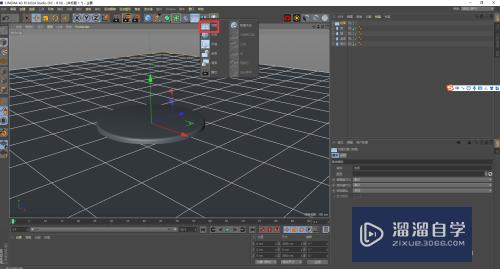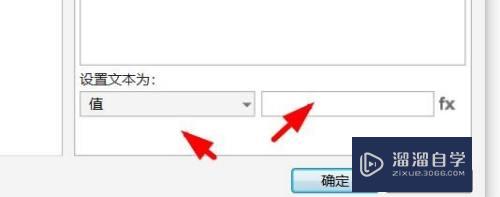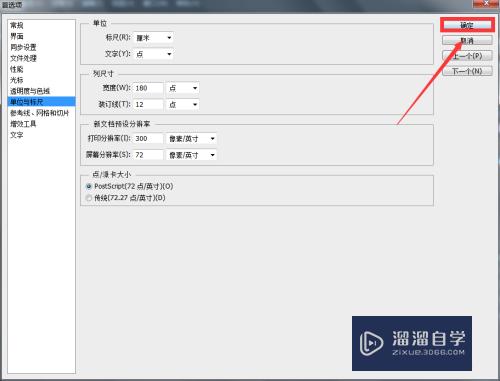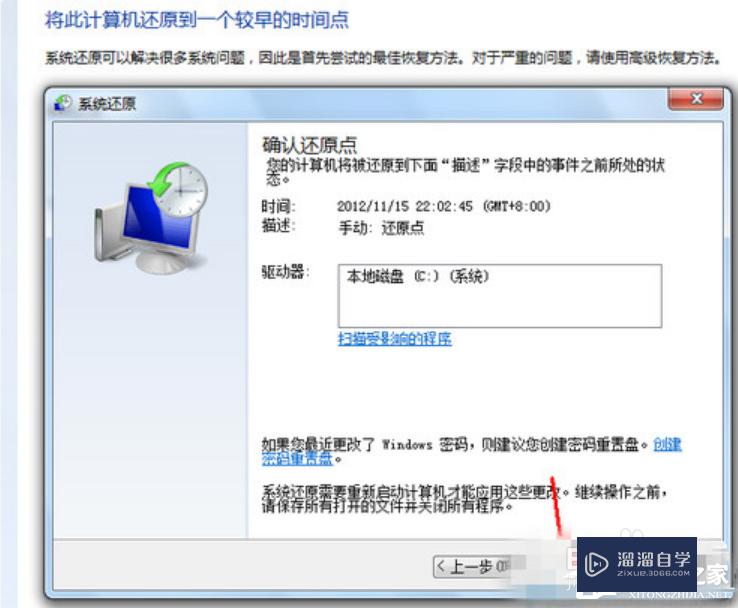CAD怎么用旋转命令画炉灯(cad画使用旋转命令绘制图形)优质
在CAD里面很多圆形的图案。我们可以使用旋转来绘制。不能CAD怎么用旋转命令画炉灯呢?CAD的旋转命令时以指定点为中心点将图形对象旋转一定的角度而得到新的图形。但图形形状大小不变。详细操作来看看下面的教程吧!
工具/软件
硬件型号:小新Pro14
系统版本:Windows7
所需软件:CAD 2007
方法/步骤
第1步
首先打开CAD软件
第2步
点击【绘图】-【圆】按钮。在绘图区域空白处合适位置绘制一个半径为5的圆
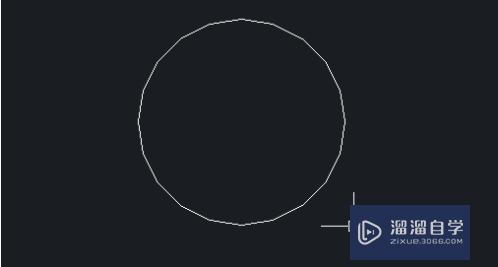
第3步
点击【绘图】-【直线】按钮。以圆心为起点绘制一条长怕央民度为5的直线
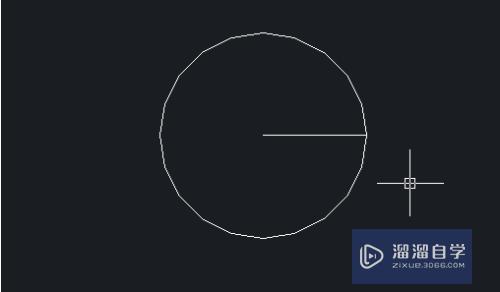
第4步
重复【直线】命令。绘制另外三条正交的直线
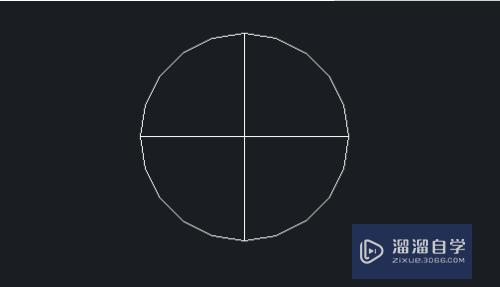
第5步
点击【修改】-【旋转】泉涛命令。选择圆以及四条直线为旋转对象。输入旋转角度为45°。命令窗口显示操作如下:
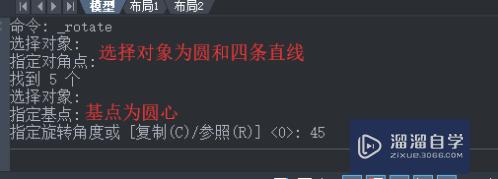
第6步
最后在CAD中炉灯的图形就绘制好了
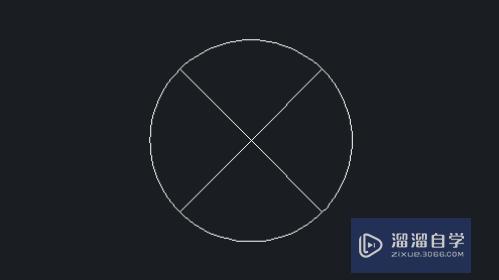
以上关于“CAD怎么用旋转命令画炉灯(cad画使用旋转命令绘制图形)”的内容小渲今天就介绍到这里。希望这篇文章能够帮助到小伙伴们解决问题。如果觉得教程不详细的话。可以在本站搜索相关的教程学习哦!
更多精选教程文章推荐
以上是由资深渲染大师 小渲 整理编辑的,如果觉得对你有帮助,可以收藏或分享给身边的人
本文标题:CAD怎么用旋转命令画炉灯(cad画使用旋转命令绘制图形)
本文地址:http://www.hszkedu.com/59310.html ,转载请注明来源:云渲染教程网
友情提示:本站内容均为网友发布,并不代表本站立场,如果本站的信息无意侵犯了您的版权,请联系我们及时处理,分享目的仅供大家学习与参考,不代表云渲染农场的立场!
本文地址:http://www.hszkedu.com/59310.html ,转载请注明来源:云渲染教程网
友情提示:本站内容均为网友发布,并不代表本站立场,如果本站的信息无意侵犯了您的版权,请联系我们及时处理,分享目的仅供大家学习与参考,不代表云渲染农场的立场!